Cette procédure permet de placer un repère de vue afin de créer un détail dans le dessin de vue en cours.
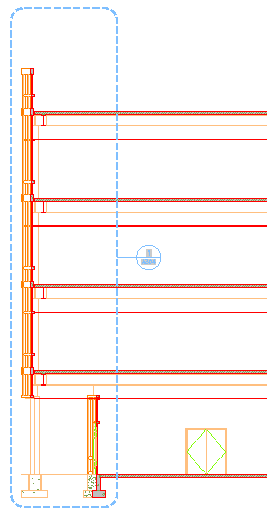
Affichage du contour de détail d'une coupe d'édifice
- Sur la barre d'outils d'accès rapide, cliquez sur
 .
. - Cliquez sur l'onglet Vues.
- Sélectionnez le dessin de vue dans lequel vous désirez placer le repère de détail, cliquez avec le bouton droit de la souris et choisissez Ouvrir.
- Dans les palettes d'outils, cliquez sur
 (Propriétés), puis sur Document.
(Propriétés), puis sur Document. - Cliquez sur la palette des outils de repères de vue.
- Sélectionnez un outil de repère de détail.
Pour... Action... créer un repère de vue composé d'un contour et d'un symbole de détail sélectionnez l'un des outils de contour de détail. AutoCAD Architecture 2024 toolset fournit des outils permettant de créer des contours de détail circulaires, rectangulaires et de forme libre. créer un repère de vue sans contour de détail sélectionnez l'un des outils de symbole de détail. AutoCAD Architecture 2024 toolset fournit des outils permettant de créer des symboles de détail standard, des symboles de détail avec extrémité et des symboles de détail avec attribut de numéro de feuille. Vous pouvez également cliquer sur l'



 pour les repères de vue avec contour de détail ou sur l'
pour les repères de vue avec contour de détail ou sur l' 


 pour les repères de vue sans contour de détail.
pour les repères de vue sans contour de détail. - Si vous avez sélectionné un outil de contour de détail, indiquez l'étendue du contour.
- Indiquez la ligne de repère de détail et appuyez sur la touche Entrée.
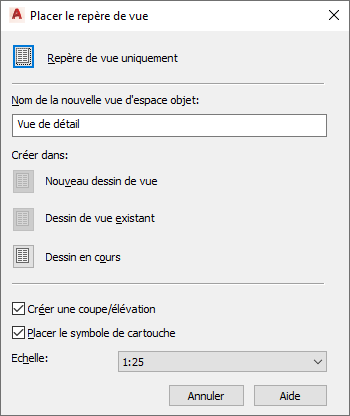
- Dans la zone Nom de la nouvelle vue d'espace objet, entrez le nom de la nouvelle vue de l'espace objet contenant le détail.
- Si nécessaire, activez l'option Créer une coupe/élévation.
- Si vous désirez ajouter un symbole de cartouche à la vue de l'espace objet, activez l'option Placer le symbole de cartouche.
- Sélectionnez l'échelle de la vue de l'espace objet.
- Cliquez sur Dessin en cours.
- Si vous avez choisi de créer un détail avec coupe/élévation, indiquez le point d'insertion du résultat de coupe/d'élévation 2D.
- Si vous avez choisi de créer un détail sans coupe/élévation, indiquez l'étendue de la vue de l'espace objet contenant la zone détaillée.
L'étendue de la vue de l'espace objet détermine la taille par défaut de la vue de feuille. Si le contour de l'espace objet est trop petit, vous risquez de ne pas pouvoir y insérer des annotations.
Une fois la vue de l'espace objet placée dans le dessin, les marques de réservation de champ dans le repère de vue se transforment en points d'interrogation. Pour que ces points d'interrogation disparaissent, placez la vue de l'espace objet sur une feuille.
La vue de l'espace objet s'affiche dans le Navigateur du projet, sous le dessin de vue dans lequel vous l'avez créée.